2023 PEUGEOT 308 sat nav
[x] Cancel search: sat navPage 5 of 260
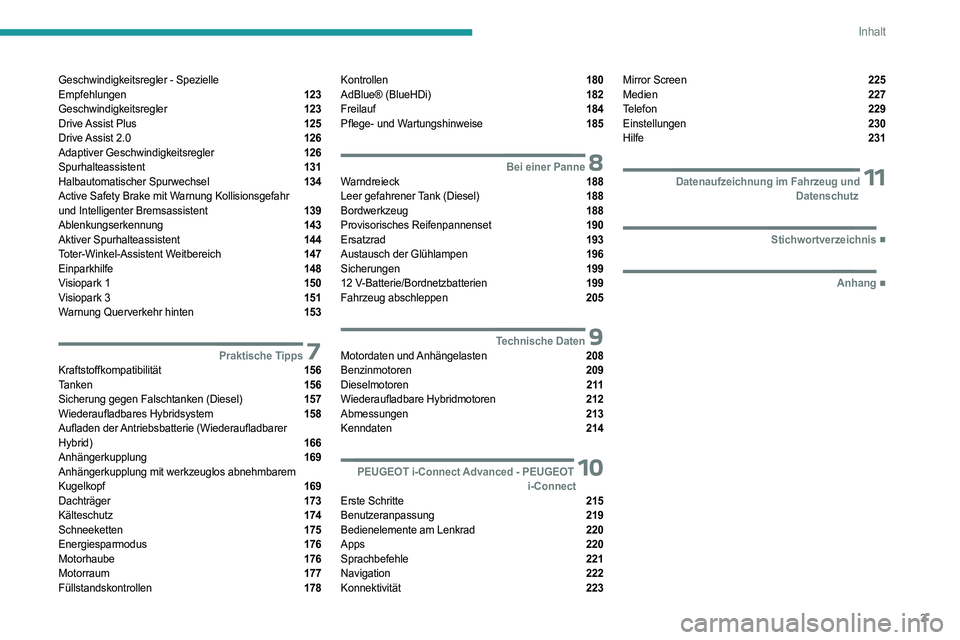
3
Inhalt
Geschwindigkeitsregler - Spezielle
Empfehlungen 123
Geschwindigkeitsregler 123
Drive Assist Plus 125
Drive Assist 2.0 126
Adaptiver Geschwindigkeitsregler 126
Spurhalteassistent 131
Halbautomatischer Spurwechsel 134
Active Safety Brake mit Warnung Kollisionsgefahr
und Intelligenter Bremsassistent
139
Ablenkungserkennung 143
Aktiver Spurhalteassistent 144
Toter-Winkel-Assistent Weitbereich 147
Einparkhilfe 148
Visiopark 1 150
Visiopark 3 151
Warnung Querverkehr hinten 153
7Praktische TippsKraftstoffkompatibilität 156
Tanken 156
Sicherung gegen Falschtanken (Diesel) 157
Wiederaufladbares Hybridsystem 158
Aufladen der Antriebsbatterie (Wiederaufladbarer
Hybrid)
166
Anhängerkupplung 169
Anhängerkupplung mit werkzeuglos abnehmbarem
Kugelkopf
169
Dachträger 173
Kälteschutz 174
Schneeketten 175
Energiesparmodus 176
Motorhaube 176
Motorraum 177
Füllstandskontrollen 178
Kontrollen 180
AdBlue® (BlueHDi) 182
Freilauf 184
Pflege- und Wartungshinweise 185
8Bei einer PanneWarndreieck 188
Leer gefahrener Tank (Diesel) 188
Bordwerkzeug 188
Provisorisches Reifenpannenset 190
Ersatzrad 193
Austausch der Glühlampen 196
Sicherungen 199
12
V-Batterie/Bordnetzbatterien 199
Fahrzeug abschleppen 205
9Technische DatenMotordaten und Anhängelasten 208
Benzinmotoren 209
Dieselmotoren 2 11
Wiederaufladbare Hybridmotoren 212
Abmessungen 213
Kenndaten 214
10 PEUGEOT i-Connect Advanced - PEUGEOTi-Connect
Erste Schritte 215
Benutzeranpassung 219
Bedienelemente am Lenkrad 220
Apps 220
Sprachbefehle 221
Navigation 222
Konnektivität 223
Mirror Screen 225
Medien 227
Telefon 229
Einstellungen 230
Hilfe 231
11 Datenaufzeichnung im Fahrzeug undDatenschutz
■
Stichwortverzeichnis
■
Anhang
Page 26 of 260
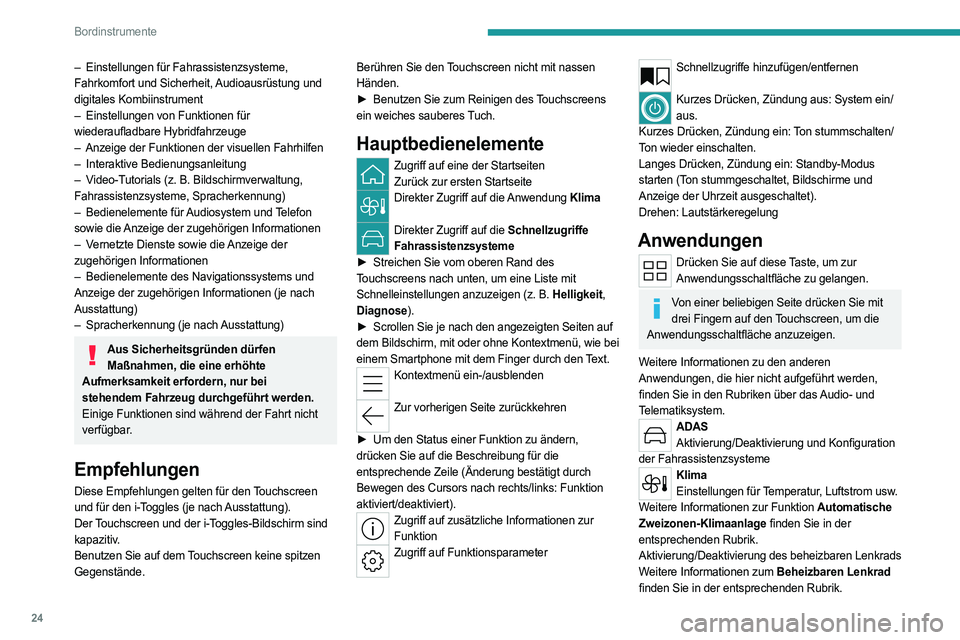
24
Bordinstrumente
– Einstellungen für Fahrassistenzsysteme,
Fahrkomfort und Sicherheit, Audioausrüstung und
digitales Kombiinstrument
–
Einstellungen von Funktionen für
wiederaufladbare Hybridfahrzeuge
–
Anzeige der Funktionen der visuellen Fahrhilfen
–
Interaktive Bedienungsanleitung
–
V
ideo-Tutorials (z. B. Bildschirmverwaltung,
Fahrassistenzsysteme, Spracherkennung)
–
Bedienelemente für
Audiosystem und Telefon
sowie die Anzeige der zugehörigen Informationen
–
V
ernetzte Dienste sowie die Anzeige der
zugehörigen Informationen
–
Bedienelemente des Navigationssystems und
Anzeige der zugehörigen Informationen (je nach
Ausstattung)
–
Spracherkennung (je nach
Ausstattung)
Aus Sicherheitsgründen dürfen Maßnahmen, die eine erhöhte
Aufmerksamkeit erfordern, nur bei
stehendem Fahrzeug durchgeführt werden.
Einige Funktionen sind während der Fahrt nicht
verfügbar.
Empfehlungen
Diese Empfehlungen gelten für den Touchscreen
und für den i-Toggles (je nach Ausstattung).
Der Touchscreen und der i-Toggles-Bildschirm sind
kapazitiv.
Benutzen Sie auf dem Touchscreen keine spitzen
Gegenstände. Berühren Sie den Touchscreen nicht mit nassen
Händen.
►
Benutzen Sie zum Reinigen des
Touchscreens
ein weiches sauberes Tuch.
Hauptbedienelemente
Zugriff auf eine der Startseiten Zurück zur ersten Startseite
Direkter Zugriff auf die Anwendung Klima
Direkter Zugriff auf die Schnellzugriffe Fahrassistenzsysteme
►
Streichen Sie vom oberen Rand des
Touchscreens nach unten, um eine Liste mit
Schnelleinstellungen anzuzeigen (z.
B. Helligkeit,
Diagnose).
►
Scrollen Sie je nach den angezeigten Seiten auf
dem Bildschirm, mit oder ohne Kontextmenü, wie bei
einem Smartphone mit dem Finger durch den Text.
Kontextmenü ein-/ausblenden
Zur vorherigen Seite zurückkehren
►
Um den Status einer Funktion zu ändern,
drücken Sie auf die Beschreibung für die
entsprechende Zeile (Änderung bestätigt durch
Bewegen des Cursors nach rechts/links: Funktion
aktiviert/deaktiviert).
Zugriff auf zusätzliche Informationen zur Funktion
Zugriff auf Funktionsparameter
Schnellzugriffe hinzufügen/entfernen
Kurzes Drücken, Zündung aus: System ein/
aus.
Kurzes Drücken, Zündung ein: Ton stummschalten/
Ton wieder einschalten.
Langes Drücken, Zündung ein: Standby-Modus
starten (Ton stummgeschaltet, Bildschirme und
Anzeige der Uhrzeit ausgeschaltet).
Drehen: Lautstärkeregelung
Anwendungen
Drücken Sie auf diese Taste, um zur Anwendungsschaltfläche zu gelangen.
Von einer beliebigen Seite drücken Sie mit drei Fingern auf den Touchscreen, um die
Anwendungsschaltfläche anzuzeigen.
Weitere Informationen zu den anderen
Anwendungen, die hier nicht aufgeführt werden,
finden Sie in den Rubriken über das Audio- und
Telematiksystem.
ADAS Aktivierung/Deaktivierung und Konfiguration
der Fahrassistenzsysteme
Klima Einstellungen für Temperatur, Luftstrom usw.
Weitere Informationen zur Funktion Automatische
Zweizonen-Klimaanlage finden Sie in der
entsprechenden Rubrik.
Aktivierung/Deaktivierung des beheizbaren Lenkrads
Weitere Informationen zum Beheizbaren Lenkrad
finden Sie in der entsprechenden Rubrik.
Page 28 of 260
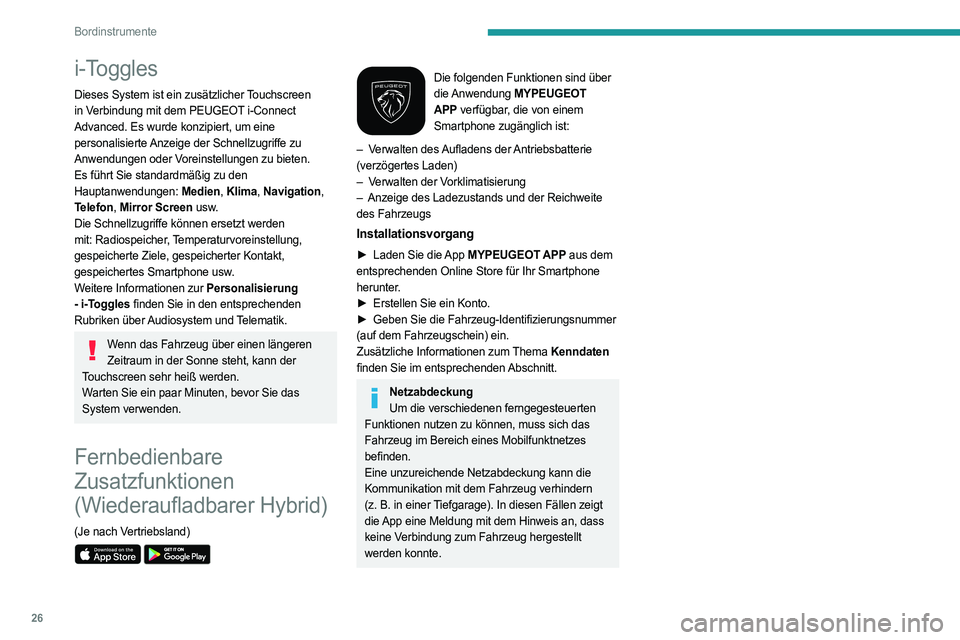
26
Bordinstrumente
i-Toggles
Dieses System ist ein zusätzlicher Touchscreen
in Verbindung mit dem PEUGEOT i-Connect
Advanced. Es wurde konzipiert, um eine
personalisierte Anzeige der Schnellzugriffe zu
Anwendungen oder Voreinstellungen zu bieten.
Es führt Sie standardmäßig zu den
Hauptanwendungen: Medien, Klima, Navigation,
Telefon, Mirror Screen usw.
Die Schnellzugriffe können ersetzt werden
mit: Radiospeicher, Temperaturvoreinstellung,
gespeicherte Ziele, gespeicherter Kontakt,
gespeichertes Smartphone usw.
Weitere Informationen zur
Personalisierung
- i-Toggles finden Sie in den entsprechenden
Rubriken über Audiosystem und Telematik.
Wenn das Fahrzeug über einen längeren Zeitraum in der Sonne steht, kann der
Touchscreen sehr heiß werden.
Warten Sie ein paar Minuten, bevor Sie das
System verwenden.
Fernbedienbare
Zusatzfunktionen
(Wiederaufladbarer Hybrid)
(Je nach Vertriebsland)
Die folgenden Funktionen sind über
die Anwendung MYPEUGEOT
APP verfügbar, die von einem
Smartphone zugänglich ist:
–
V
erwalten des Aufladens der Antriebsbatterie
(verzögertes Laden)
–
V
erwalten der Vorklimatisierung
–
Anzeige des Ladezustands und der Reichweite
des Fahrzeugs
Installationsvorgang
► Laden Sie die App MYPEUGEOT APP aus dem
entsprechenden Online Store für Ihr Smartphone
herunter.
►
Erstellen Sie ein Konto.
►
Geben Sie die Fahrzeug-Identifizierungsnummer
(auf dem Fahrzeugschein) ein.
Zusätzliche Informationen zum Thema Kenndaten
finden Sie im entsprechenden Abschnitt.
Netzabdeckung Um die verschiedenen ferngegesteuerten
Funktionen nutzen zu können, muss sich das
Fahrzeug im Bereich eines Mobilfunktnetzes
befinden.
Eine unzureichende Netzabdeckung kann die
Kommunikation mit dem Fahrzeug verhindern
(z. B. in einer Tiefgarage). In diesen Fällen zeigt
die App eine Meldung mit dem Hinweis an, dass
keine Verbindung zum Fahrzeug hergestellt
werden konnte.
Page 120 of 260
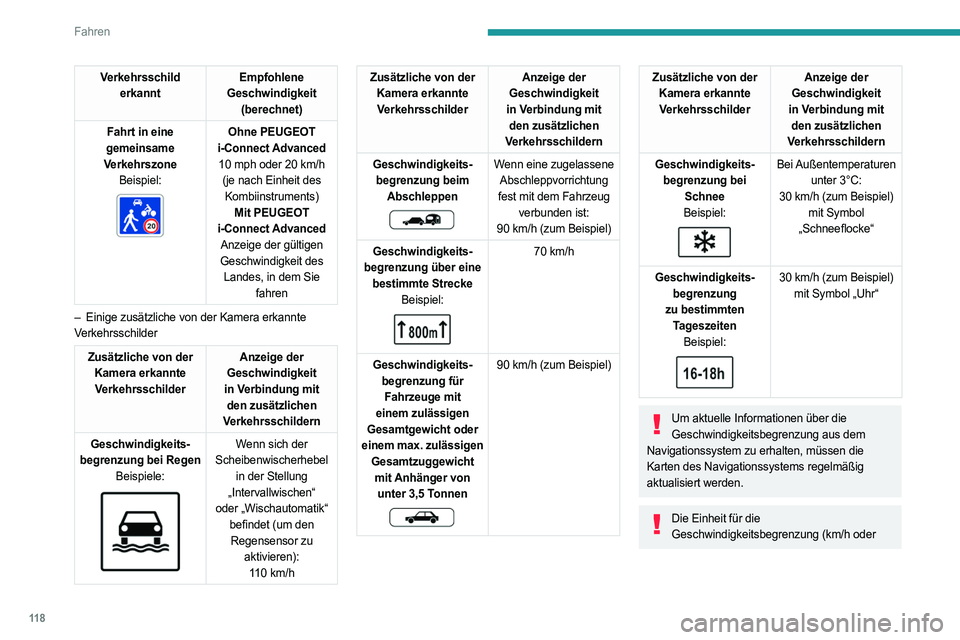
11 8
Fahren
Verkehrsschild erkannt Empfohlene
Geschwindigkeit (berechnet)
Fahrt in eine
gemeinsame
Verkehrszone Beispiel:
Ohne PEUGEOT
i-Connect Advanced 10
mph oder 20 km/h
(je nach Einheit des Kombiinstruments) Mit PEUGEOT
i-Connect Advanced Anzeige der gültigen
Geschwindigkeit des Landes, in dem Sie fahren
–
Einige zusätzliche von der Kamera erkannte
Verkehrsschilder
Zusätzliche von der Kamera erkannte Verkehrsschilder Anzeige der
Geschwindigkeit
in Verbindung mit den zusätzlichen
Verkehrsschildern
Geschwindigkeits-
begrenzung bei Regen Beispiele:
Wenn sich der
Scheibenwischerhebel in der Stellung
„Intervallwischen“
oder „Wischautomatik“ befindet (um den Regensensor zu aktivieren):110
km/h
Zusätzliche von der Kamera erkannte Verkehrsschilder Anzeige der
Geschwindigkeit
in Verbindung mit den zusätzlichen
Verkehrsschildern
Geschwindigkeits- begrenzung beim Abschleppen
Wenn eine zugelassene Abschleppvorrichtung
fest mit dem Fahrzeug verbunden ist:
90
km/h (zum Beispiel)
Geschwindigkeits-
begrenzung über eine bestimmte Strecke Beispiel:
70 km/h
Geschwindigkeits- begrenzung für
Fahrzeuge mit
einem zulässigen
Gesamtgewicht oder
einem max. zulässigen Gesamtzuggewicht mit Anhänger von unter 3,5 Tonnen
90 km/h (zum Beispiel)
Zusätzliche von der Kamera erkannte Verkehrsschilder Anzeige der
Geschwindigkeit
in Verbindung mit den zusätzlichen
Verkehrsschildern
Geschwindigkeits- begrenzung bei Schnee
Beispiel:
Bei Außentemperaturen unter 3°C:
30
km/h (zum Beispiel)mit Symbol
„Schneeflocke“
Geschwindigkeits- begrenzung
zu bestimmten Tageszeiten Beispiel:
30 km/h (zum Beispiel)
mit Symbol „Uhr“
Um aktuelle Informationen über die Geschwindigkeitsbegrenzung aus dem
Navigationssystem zu erhalten, müssen die
Karten des Navigationssystems regelmäßig
aktualisiert werden.
Die Einheit für die Geschwindigkeitsbegrenzung (km/h oder
Page 217 of 260
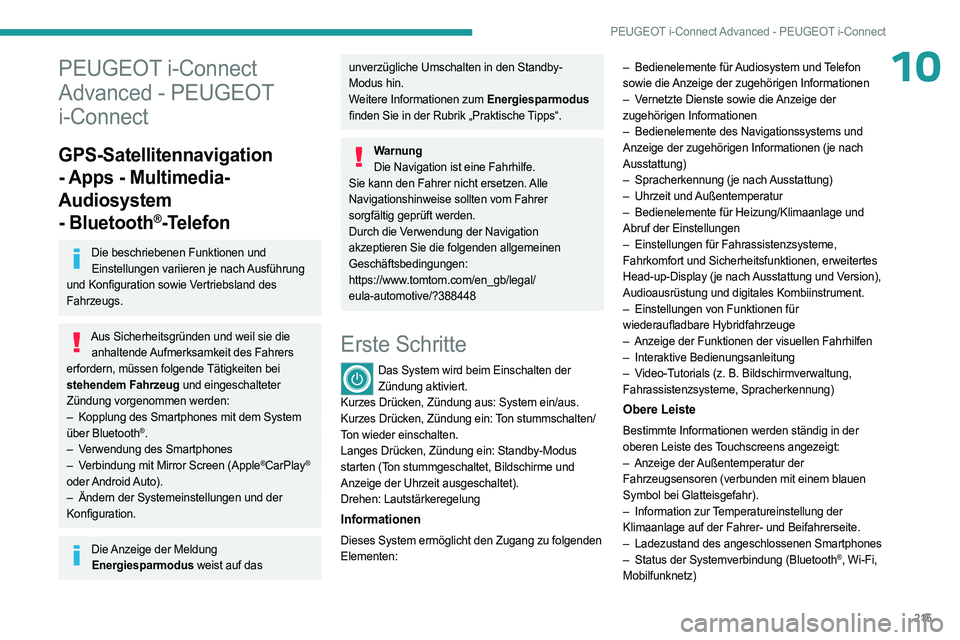
215
PEUGEOT i-Connect Advanced - PEUGEOT i-Connect
10PEUGEOT i-Connect
Advanced - PEUGEOT
i-Connect
GPS-Satellitennavigation
- Apps - Multimedia-
Audiosystem
- Bluetooth
®-Telefon
Die beschriebenen Funktionen und Einstellungen variieren je nach Ausführung
und Konfiguration sowie Vertriebsland des
Fahrzeugs.
Aus Sicherheitsgründen und weil sie die anhaltende Aufmerksamkeit des Fahrers
erfordern, müssen folgende Tätigkeiten bei
stehendem Fahrzeug und eingeschalteter
Zündung vorgenommen werden:
–
Kopplung des Smartphones mit dem System
über Bluetooth
®.
–
V
erwendung des Smartphones
–
V
erbindung mit Mirror Screen (Apple
®CarPlay®
oder Android Auto).
–
Ändern der Systemeinstellungen und der
Konfiguration.
Die Anzeige der Meldung Energiesparmodus weist auf das
unverzügliche Umschalten in den Standby-
Modus hin.
Weitere Informationen zum Energiesparmodus
finden Sie in der Rubrik „Praktische Tipps“.
Warnung Die Navigation ist eine Fahrhilfe.
Sie kann den Fahrer nicht ersetzen. Alle
Navigationshinweise sollten vom Fahrer
sorgfältig geprüft werden.
Durch die Verwendung der Navigation
akzeptieren Sie die folgenden allgemeinen
Geschäftsbedingungen:
https://www.tomtom.com/en_gb/legal/
eula-automotive/?388448
Erste Schritte
Das System wird beim Einschalten der Zündung aktiviert.
Kurzes Drücken, Zündung aus: System ein/aus.
Kurzes Drücken, Zündung ein: Ton stummschalten/
Ton wieder einschalten.
Langes Drücken, Zündung ein: Standby-Modus
starten (Ton stummgeschaltet, Bildschirme und
Anzeige der Uhrzeit ausgeschaltet).
Drehen: Lautstärkeregelung
Informationen
Dieses System ermöglicht den Zugang zu folgenden
Elementen: –
Bedienelemente für
Audiosystem und Telefon
sowie die Anzeige der zugehörigen Informationen
–
V
ernetzte Dienste sowie die Anzeige der
zugehörigen Informationen
–
Bedienelemente des Navigationssystems und
Anzeige der zugehörigen Informationen (je nach
Ausstattung)
–
Spracherkennung (je nach
Ausstattung)
–
Uhrzeit und
Außentemperatur
–
Bedienelemente für Heizung/Klimaanlage und
Abruf der Einstellungen
–
Einstellungen für Fahrassistenzsysteme,
Fahrkomfort und Sicherheitsfunktionen, erweitertes
Head-up-Display (je nach Ausstattung und Version),
Audioausrüstung und digitales Kombiinstrument.
–
Einstellungen von Funktionen für
wiederaufladbare Hybridfahrzeuge
–
Anzeige der Funktionen der visuellen Fahrhilfen
–
Interaktive Bedienungsanleitung
–
V
ideo-Tutorials (z. B. Bildschirmverwaltung,
Fahrassistenzsysteme, Spracherkennung)
Obere Leiste
Bestimmte Informationen werden ständig in der
oberen Leiste des Touchscreens angezeigt:
–
Anzeige der
Außentemperatur der
Fahrzeugsensoren (verbunden mit einem blauen
Symbol bei Glatteisgefahr).
–
Information zur
Temperatureinstellung der
Klimaanlage auf der Fahrer- und Beifahrerseite.
–
Ladezustand des angeschlossenen Smartphones
–
Status der Systemverbindung (Bluetooth®, Wi-Fi,
Mobilfunknetz)
Page 218 of 260
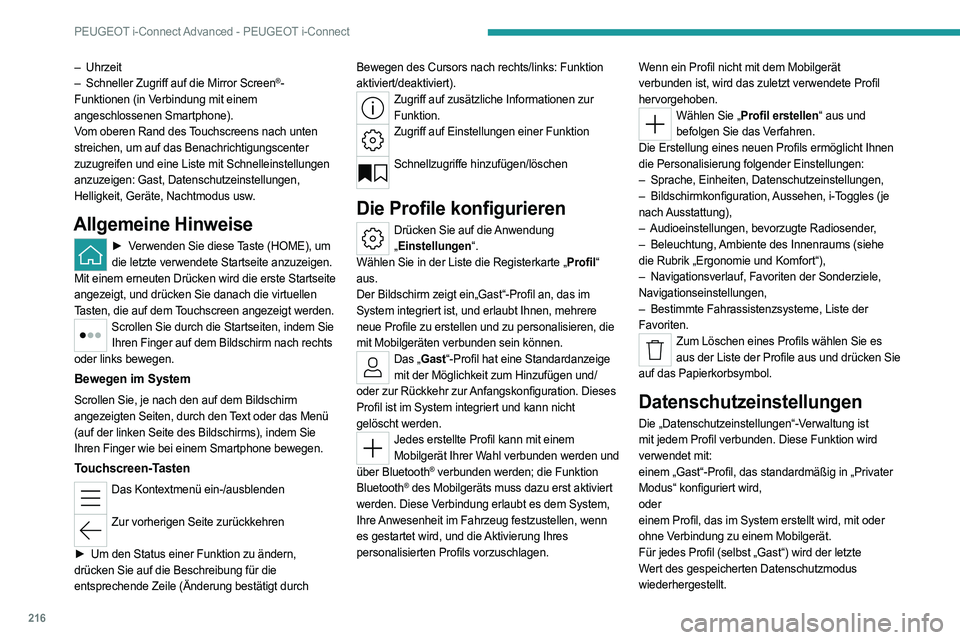
216
PEUGEOT i-Connect Advanced - PEUGEOT i-Connect
– Uhrzeit
– Schneller Zugriff auf die Mirror Screen®-
Funktionen (in Verbindung mit einem
angeschlossenen Smartphone).
Vom oberen Rand des Touchscreens nach unten
streichen, um auf das Benachrichtigungscenter
zuzugreifen und eine Liste mit Schnelleinstellungen
anzuzeigen: Gast, Datenschutzeinstellungen,
Helligkeit, Geräte, Nachtmodus usw.
Allgemeine Hinweise
► Verwenden Sie diese Taste (HOME), um die letzte verwendete Startseite anzuzeigen.
Mit einem erneuten Drücken wird die erste Startseite
angezeigt, und drücken Sie danach die virtuellen
Tasten, die auf dem Touchscreen angezeigt werden.
Scrollen Sie durch die Startseiten, indem Sie Ihren Finger auf dem Bildschirm nach rechts
oder links bewegen.
Bewegen im System
Scrollen Sie, je nach den auf dem Bildschirm
angezeigten Seiten, durch den Text oder das Menü
(auf der linken Seite des Bildschirms), indem Sie
Ihren Finger wie bei einem Smartphone bewegen.
Touchscreen-Tasten
Das Kontextmenü ein-/ausblenden
Zur vorherigen Seite zurückkehren
►
Um den Status einer Funktion zu ändern,
drücken Sie auf die Beschreibung für die
entsprechende Zeile (Änderung bestätigt durch Bewegen des Cursors nach rechts/links: Funktion
aktiviert/deaktiviert).
Zugriff auf zusätzliche Informationen zur
Funktion.
Zugriff auf Einstellungen einer Funktion
Schnellzugriffe hinzufügen/löschen
Die Profile konfigurieren
Drücken Sie auf die Anwendung
„ Einstellungen“.
Wählen Sie in der Liste die Registerkarte „Profil“
aus.
Der Bildschirm zeigt ein„Gast“-Profil an, das im
System integriert ist, und erlaubt Ihnen, mehrere
neue Profile zu erstellen und zu personalisieren, die
mit Mobilgeräten verbunden sein können.
Das „Gast“-Profil hat eine Standardanzeige mit der Möglichkeit zum Hinzufügen und/
oder zur Rückkehr zur Anfangskonfiguration. Dieses
Profil ist im System integriert und kann nicht
gelöscht werden.
Jedes erstellte Profil kann mit einem Mobilgerät Ihrer Wahl verbunden werden und
über Bluetooth
® verbunden werden; die Funktion
Bluetooth® des Mobilgeräts muss dazu erst aktiviert
werden. Diese Verbindung erlaubt es dem System,
Ihre Anwesenheit im Fahrzeug festzustellen, wenn
es gestartet wird, und die Aktivierung Ihres
personalisierten Profils vorzuschlagen. Wenn ein Profil nicht mit dem Mobilgerät
verbunden ist, wird das zuletzt verwendete Profil
hervorgehoben.
Wählen Sie „Profil erstellen“ aus und
befolgen Sie das Verfahren.
Die Erstellung eines neuen Profils ermöglicht Ihnen
die Personalisierung folgender Einstellungen:
–
Sprache, Einheiten, Datenschutzeinstellungen,
–
Bildschirmkonfiguration,
Aussehen, i-Toggles (je
nach Ausstattung),
–
Audioeinstellungen, bevorzugte Radiosender
,
–
Beleuchtung,
Ambiente des Innenraums (siehe
die Rubrik „Ergonomie und Komfort“),
–
Navigationsverlauf, Favoriten der Sonderziele,
Navigationseinstellungen,
–
Bestimmte Fahrassistenzsysteme, Liste der
Favoriten.
Zum Löschen eines Profils wählen Sie es aus der Liste der Profile aus und drücken Sie
auf das Papierkorbsymbol.
Datenschutzeinstellungen
Die „Datenschutzeinstellungen“-Verwaltung ist
mit jedem Profil verbunden. Diese Funktion wird
verwendet mit:
einem „Gast“-Profil, das standardmäßig in „Privater
Modus“ konfiguriert wird,
oder
einem Profil, das im System erstellt wird, mit oder
ohne Verbindung zu einem Mobilgerät.
Für jedes Profil (selbst „Gast“) wird der letzte
Wert des gespeicherten Datenschutzmodus
wiederhergestellt.